Verwenden Sie Keepass2Android zum automatischen Ausfüllen von Passwörtern in Android-Browsern
Mit einer Unmenge an Passwörtern müssen wir uns oft auf den Passwort-Manager verlassen, um uns bei der Verwaltung unserer Passwörter zu helfen. Obwohl es viele Passwort-Manager gibt, ist KeePass unser Favorit, da es plattformübergreifend kompatibel ist und sich mit dem Browser integrieren lässt, um den Nutzernamen und das Passwort bei der Ankunft auf einer Website automatisch zu füllen. Das Einzige, was fehlt, ist jedoch eine voll ausgestattete Android-App, bis jetzt.
Währenddessen war KeePassDroid die erste Anwendung, um unsere Passwortdatenbank in Android zu verwalten. Es ist jedoch nur kompatibel mit der keepass 1.x-Datenbank (Beta-Unterstützung für die keepass 2.x-Datenbank) und die fehlende Integration in den mobilen Browser verhinderte, dass es zur perfekten App wurde. Keepass2Android basiert auf KeePassDroid und bietet volle Lese- / Schreibunterstützung für die Keepass 2.x-Datenbank sowie Benutzernamen und Passwortautomatik für die meisten mobilen Browser für Android.
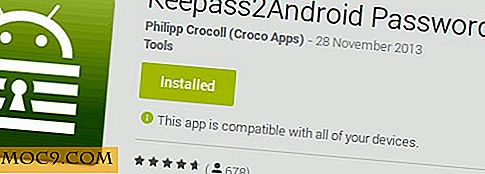
Es gibt zwei Versionen von Keepass2Android im Play Store. One ist die Vollversion mit Unterstützung für lokalen Speicher sowie verschiedene Cloud-Speicherdienste. Die andere ist eine Lightweight-Version, die nur mit lokaler Speicherunterstützung geliefert wird. Dies ist für diejenigen geeignet, die keinen Zugriff auf den Cloud-Speicher benötigen.
Sobald Sie Keepass2Android installiert haben, öffnen Sie es und verbinden Sie es mit Ihrer keepass 2.x-Datenbank. Sie können die Datenbankdatei aus dem lokalen Speicher oder einem beliebigen Cloud-Speicherkonto auswählen. Es unterstützt derzeit Dropbox, Google Drive, SkyDrive, FTP und WebDav.

Nachdem Sie die Datenbank entsperrt und einen Eintrag ausgewählt haben, sind Benutzername und Passwort in der Benachrichtigungsleiste verfügbar, damit Sie sie in die Zwischenablage kopieren können. Dies ist ähnlich wie KeePassDroid funktioniert.
AutoFill Passwort im Browser
Damit das Kennwort in Android-Browsern automatisch eingegeben werden kann, müssen Sie die Keepass2Android-Tastatur aktivieren und als Standard festlegen. Gehe zu "Einstellungen -> Sprache & Eingabe" und setze ein Häkchen neben "Keepass2Android"

Stellen Sie die Tastatur "keepass2Android" als Standard ein.
Öffnen Sie Ihren mobilen Browser und navigieren Sie zu einer Site, die eine Anmeldung erfordert (und eine, bei der Sie die Anmeldedaten in der Passwortdatenbank gespeichert haben). Klicken Sie auf die Schaltfläche "Teilen" und wählen Sie "Keepass2Android".

Sie werden aufgefordert, Ihre Datenbank zu entsperren (wenn Sie bereits geöffnet haben, müssen Sie nur die letzten 3 Zeichen Ihres Passworts eingeben, um die Datenbank zu entsperren). Danach erscheint die Passworteingabe, die Sie auswählen können.
Zuletzt tippen Sie auf die Droid-Taste (in der unteren linken Ecke der Tastatur), um den Auto-Fill-Eintrag aufzurufen.

Sie können dann "Benutzername" oder "Passwort" auswählen, die dann in das entsprechende Feld eingefügt werden.

Weitere Funktionen von Keepass2Android
Neben der Auto-Fill-Funktion verfügt Keepass2Android über die Funktion "Quick Unlock", mit der Sie die geöffnete Datenbank schnell öffnen können, ohne erneut das vollständige Passwort eingeben zu müssen. Die Quick Unlock-Funktion wird aktiviert, wenn Sie die Anwendung wechseln. Um die Datenbank zu entsperren, müssen Sie nur die letzten 3 Zeichen Ihres Datenbankpasswortes eingeben. Die Anzahl der Zeichen kann in den Keepass2Android-Einstellungen geändert werden.

Ein weiteres Merkmal von Keepass2Android ist die Möglichkeit, mit regulärem Ausdruck zu suchen. Wenn Sie eine große Datenbank mit Tausenden von (komplizierten) Einträgen haben, können Sie Ihre Datenbank mit regulärem Ausdruck durchsuchen. In Keepass2Android, gehen Sie zum Einstellungen Menü und greifen Sie auf "Erweiterte Suche". Aktivieren Sie das Kontrollkästchen neben "regulärer Ausdruck" und führen Sie Ihre Suche aus.

Fazit
KeePassDroid war immer meine Go-to-App, um auf mein Passwort in Android zuzugreifen. Allerdings vermisse ich die Auto-Fill-Funktion in der Keepass 2 Desktop-App gefunden. Mit Keepass2Android füllt es die Lücke und ich bin nun in der Lage, auf meine Passwort-Datenbank zuzugreifen und sie automatisch in meinem Android-Browser mit einem Passwort zu füllen. Das Beste ist, es ist kostenlos und Sie müssen kein Abonnement bezahlen (auf Sie schauen, LastPass), um Ihre Passwörter in mobilen Geräten verfügbar zu haben.
Was denken Sie? Ist das etwas Nützliches für dich?
Bildnachweis: Login mit E-Mail und Passwort auf dem Computerbildschirm von BigStockPhoto







